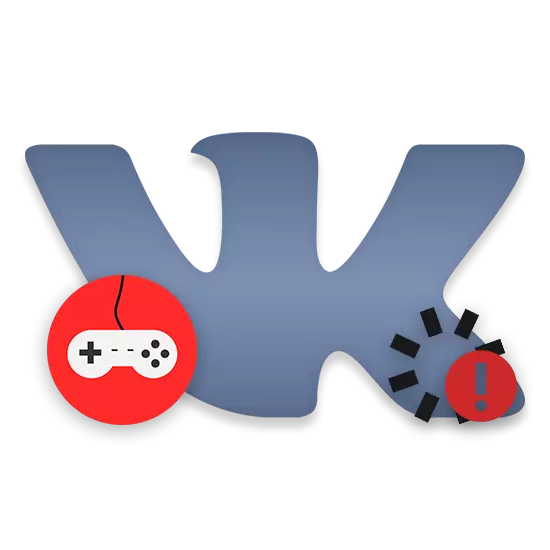
A Vkontakte Social Network sok meglehetősen aktív felhasználója gyakran problémákkal szembesülnek egy adott alkalmazás letöltésével kapcsolatban. E cikk keretében részletesen megvitatunk az ilyen problémák okairól, valamint több ajánlást adunk, hogyan lehet normalizálni a játék letöltési folyamatot.
NE töltse le a vk játékot
Először is szükség van arra, hogy fenntartsuk azt a tényt, hogy ebben a cikkben nem fogjuk befolyásolni a beépített Vkontakta webhelyre vonatkozó alkalmazások alkalmazása során bekövetkező hibákkal kapcsolatos problémákat. Ugyanakkor, ha ilyen jellegű problémákat tapasztaltál, vagy nem oldhat meg semmilyen hibát a cikkben, javasoljuk, hogy vegye fel a kapcsolatot a Social Network webhelyen található támogatási szolgáltatással.
A tisztító eljárás befejezése után a legmegfelelőbb a használt webböngésző újraindítása.
Ha nem értette meg a vizsgált programban lévő látogatások történetének tisztítását, vagy bármilyen más böngészőt használ, használja a weboldalunkon található különleges utasításokat.
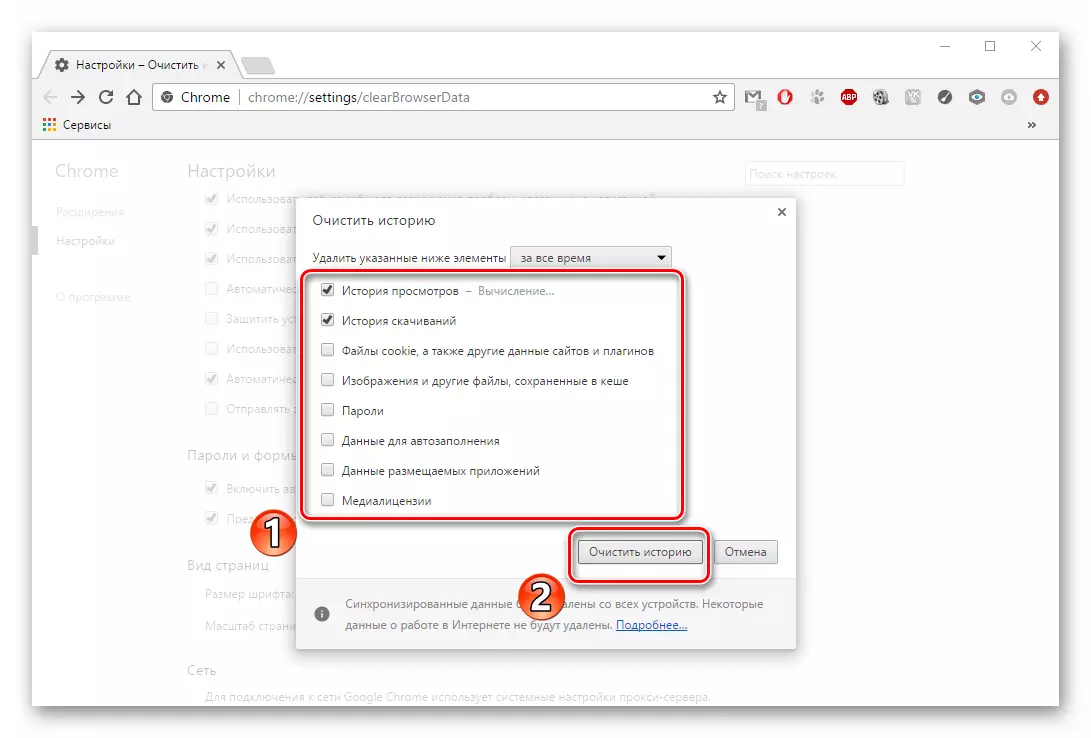
Bővebben: A történelem eltávolítása a böngészőben
A fenti megjegyzések kiegészítéseként szükségszerűen távolítsa el az internetes böngésző gyorsítótárát. E célból a megtisztító történelem folyamata során telepítsen egy kullancsot a "gyorsítótár" és a "cookie" kulcsszavakkal rendelkező elemekkel szemben.

Bővebben: Hogyan tisztítsa meg a gyorsítótárat a böngészőben
Az összes fenti ajánlás teljesítésével kétszer ellenőriznie kell a játék teljesítményét, amely korábban nem indult. Ha a probléma megmarad, célszerű újratelepíteni a böngészőt.
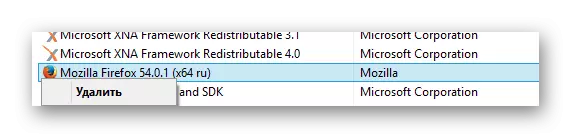
Olvass tovább:
Hogyan lehet eltávolítani Mozilla Firefox, Chrome, Opera, Yandex.Browser
Hogyan telepítsük a Chrome, Mazila Firefox, Opera, Yandex.Bauzer
Ne felejtse el az eltávolítás után, mielőtt elindítja az újbóli telepítést, tisztítsa meg az operációs rendszert a szemétből.
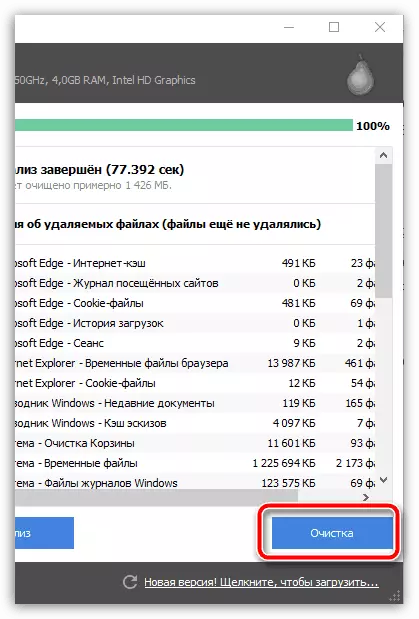
A mi esetünkben a Google Chrome webböngészőt használták.
Ha bármilyen okból Ön bármilyen okból nem tudja tisztítani a tárolóeszközt a fent megadott módszerrel, akkor más cselekvésekkel is elérheted. Már nem kerülnek elosztásra egy alkalmazásra, hanem a helyi tárolás során mentett adatokra.
- Nyissa meg a Start menüt és a benyújtott partíciótartományt, válassza ki a kezelőpanelt.
- A megnyíló ablakban keresse meg a "Flash Player" összetevőt, és kattintson rá.
- A Flash Player Settings Managerben vált, váltson a "Tárolás" fülre.
- A "Helyi tárolási beállítások" blokkban kattintson a "Törlés ALL ..." gombra.
- Telepítse a jelölőnégyzetet az "Minden adat és webhely törlése" elem előtt.
- Ugyanezen ablak alján használja a "Delete Data" gombot.
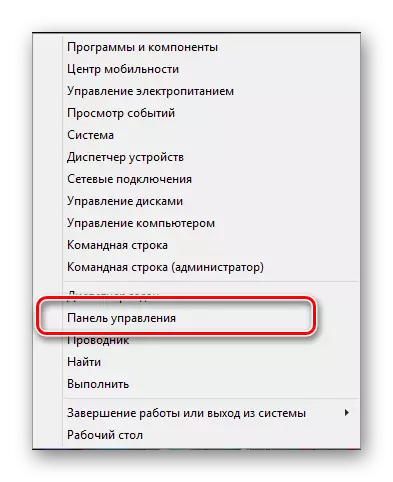
Ebben az esetben a Windows 8.1-et használja, de valahogy a kívánt rendszerpont helye a Windows minden verziójában ugyanaz.
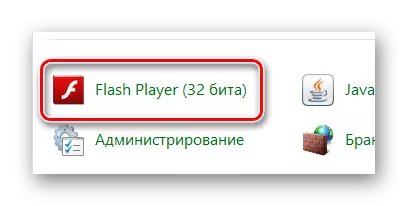
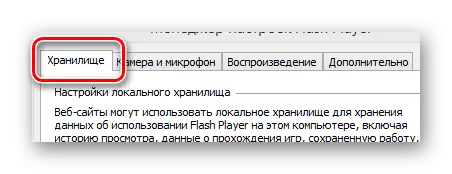
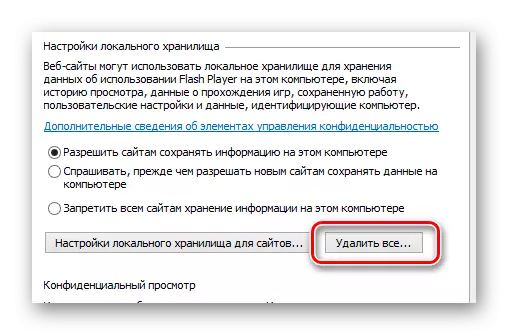
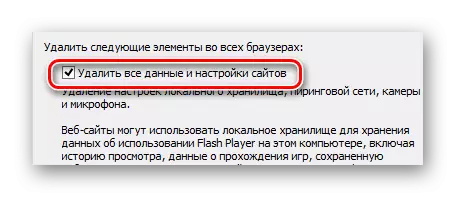

Amellett, amit mondasz, törölheti az adatokat egy másik elég hasonló módszer helyi tárolásáról.
- A korábban használt navigációs menüben váltson át a "Speciális" fülre.
- A "Nézet és beállítások" blokkban kattintson a "Törlés ALL ..." gombra.
- Ismételje meg az 5-6 elemet az előző utasításokból.
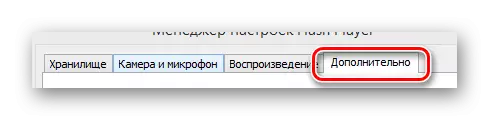
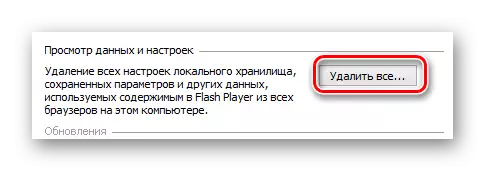
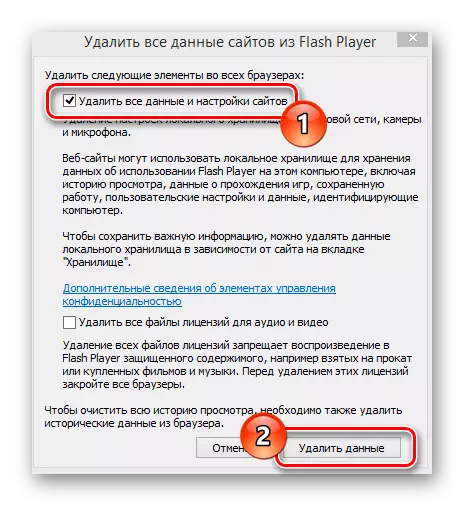
A műveletek végrehajtása után ne felejtse el újraindítani az internetes böngészőt.
Az Adobe Flash Player szoftverrel most teljesen teljes lehet, mivel gyakorlatilag minden probléma az e cikkben leírt árnyalatokra csökken.
4. ok: Az internetkapcsolat sebességével kapcsolatos problémák
Raren, de még mindig találkozik azzal a problémával, amely akadályozza az alkalmazások letöltését a szociális hálózatban A Vkontakte az internet alacsony sebessége. Ugyanakkor ebben az esetben a hibák közvetlenül kapcsolódhatnak azzal a ténnyel kapcsolatban, hogy a hosszú idejű alkalmazás terhelési ideje miatt a kiszolgáló automatikusan lekapcsolja Önt automatikus üzemmódban a teljes terhelés csökkentése érdekében.
Ha a játékok betöltésekor problémák merülnek fel, de minden rendben van az összetevőkkel, javasoljuk, hogy tesztelje az internet sebességét. Ehhez a legjobban olyan speciális módszerekkel kell vezetni, amelyeket más cikkekben vettünk figyelembe.
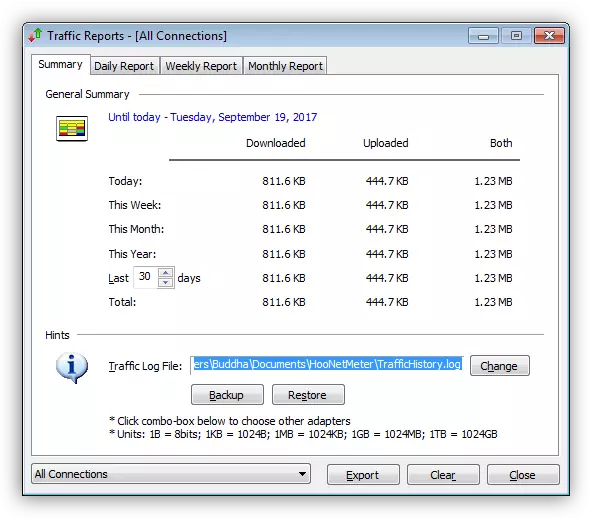
Olvass tovább:
Az internet sebességének mérésére szolgáló programok
Online szolgáltatások az internetes sebesség ellenőrzéséhez
Az alacsony mutatók átvételének függvényében meg kell változtatnia az internetszolgáltatót, vagy módosítania kell az alkalmazott tarifát. Ezenkívül könnyedén megpróbálhatja az operációs rendszer manipulációját az összekapcsolási sebesség növelése érdekében.
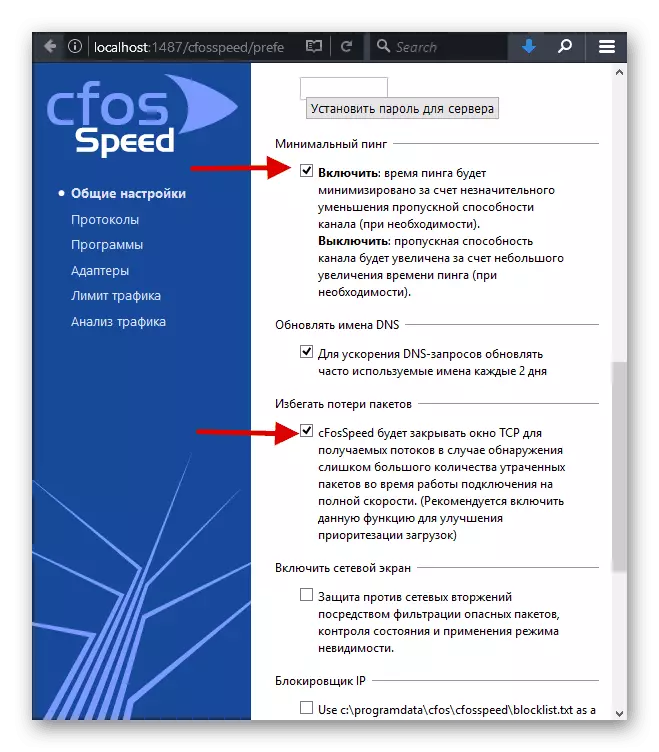
Olvass tovább:
Növelje az internetes sebességet a Windows 7 rendszeren
Az internet sebességének növelésére szolgáló módszerek a Windows 10 rendszerben
Következtetés
Végrehajtásként ez a cikknek fenn kell állapítania azt a tényt, hogy néha az összes leírt manipuláció kihagyható, egyszerűen frissítse az oldalt a kívánt alkalmazással. Különösen fontos ez a megjegyzés esetekben alacsony Internet kapcsolat, mivel a kezdeti terhelés a böngésző növeli a cache a játékot, és később azokat, hogy gyorsítsák fel és stabilizálják a játék indítási folyamatot.
Ne felejtsük el a probléma megoldásának folyamatát, ellenőrizze a stabilitását a játék betöltése nem egyben, hanem számos internetes megfigyelőben. Ideális esetben a legjobb, ha különböző, nem összekapcsolva, számítógépeken.
Reméljük, hogy miután elolvasta az ebben a cikkben kínált anyagot, képes volt érdekes VKontakte alkalmazást futtatni az Ön számára. Minden jót!
